Problema:
Cómo desactivar InfoCenter (antes conocido como Centro de comunicaciones) en AutoCAD.
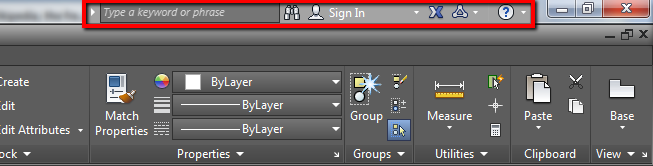
Solución:
InfoCenter solo se puede desactivar mediante la edición del registro:
- Cierre AutoCAD.
- Pulse WINDOWS-R en el teclado para abrir la ventana Ejecutar, escriba REGEDIT y haga clic en Aceptar.
- Busque y seleccione la siguiente carpeta:HKEY_CURRENT_USER\Software\Autodesk\AutoCAD\Rxx.x\ACAD-xxxx:40x\InfoCenterEsta ruta es única para cada versión de AutoCAD, que se puede ver seleccionando "ACAD-xxxx" y luego observando las claves del panel derecho del Editor del Registro. Una de las claves muestra la ruta de instalación de la versión de AutoCAD asociada. El número '40x' indica la versión de idioma de AutoCAD.
- En el panel derecho de la ventana, haga doble clic en InfoCenterOn.
- Introduzca el valor 0 (cero) y haga clic en Aceptar.
- Reinicie AutoCAD.
Nota: Si hay varias versiones de AutoCAD instaladas, InfoCenter se deberá desactivar en cada una de ellas.
¡Atención!
Los problemas causados por la edición inadecuada del Registro de Windows pueden dañar el sistema operativo del equipo y dejarlo inutilizable. Microsoft ofrece una gran cantidad de información importante que conviene conocer sobre el Registro en Microsoft Knowledge Base. Utilice el Editor del Registro de Microsoft por su cuenta y riesgo, y siempre tras haber realizado una copia de seguridad del Registro, tal y como se indica para su sistema operativo en el artículo de Microsoft Cómo realizar una copia de seguridad del Registro de Windows y restaurarlo y en la solución relacionada Cómo hacer una copia de seguridad del Registro del sistema. Puede encontrar información adicional sobre el Registro en los temas de ayuda del Editor del Registro de Microsoft.
Los problemas causados por la edición inadecuada del Registro de Windows pueden dañar el sistema operativo del equipo y dejarlo inutilizable. Microsoft ofrece una gran cantidad de información importante que conviene conocer sobre el Registro en Microsoft Knowledge Base. Utilice el Editor del Registro de Microsoft por su cuenta y riesgo, y siempre tras haber realizado una copia de seguridad del Registro, tal y como se indica para su sistema operativo en el artículo de Microsoft Cómo realizar una copia de seguridad del Registro de Windows y restaurarlo y en la solución relacionada Cómo hacer una copia de seguridad del Registro del sistema. Puede encontrar información adicional sobre el Registro en los temas de ayuda del Editor del Registro de Microsoft.
0 AUTOCAD SE BLOQUEA
AutoCAD se bloquea o se bloquea justo después del inicio Por: Support 13 de Noviembre de 2019 COMPARTIR AÑADIR A COLECCIÓN Problema:Después de iniciar o abrir AutoCAD, el programa parece cargarse (la ventana de la aplicación y la pestaña de Inicio aparecen) pero luego se bloquea o se bloquea. Adicionalmente: - La congelación puede ocurrir por sí sola sin la interacción del usuario o puede ocurrir después de hacer clic en cualquier lugar en la ventana del programa o en la pestaña de Inicio. Antes de hacer clic, al pasar el cursor sobre los elementos se muestra el co... más »
0 DESACTIVAR LA FICHA INICIO DE #AUTOCAD
GRUPO ByR: PROYECTOS REHABILITACIÓN VIVIENDA Y EDIFICIOS
¿QUIERES DESACTIVAR INFOCENTER DE AUTOCAD 2020?
Problema: Cómo desactivar InfoCenter (antes conocido como Centro de comunicaciones) en AutoCAD. [image: Imagen añadida por el usuario] Solución: InfoCenter solo se puede desactivar mediante la edición del registro: 1. Cierre AutoCAD. 2. Pulse *WINDOWS-R* en el teclado para abrir la ventana Ejecutar, escriba *REGEDIT* y haga clic en *Aceptar*. 3. Busque y seleccione la siguiente carpeta: *HKEY_CURRENT_USER\Software\Autodesk\AutoCAD\Rxx.x\ACAD-xxxx:40x\InfoCenter* Esta ruta es única para cada versión de AutoCAD, que se puede ver seleccionando "ACAD-xxxx" y luego... más »
0 DESACTIVAR INFOCENTER DE AUTOCAD
https://youtu.be/eWfw_Zajw8I GRUPO ByR: PROYECTOS REHABILITACIÓN VIVIENDA Y EDIFICIOS
Paquetes de idioma de AutoCAD 2019
Paquetes de idioma de AutoCAD 2019 Productos y versiones tratados 22 de Marzo de 2018Descargar COMPARTIR AÑADIR A COLECCIÓN Después de instalar AutoCAD 2019, descargue e instale un paquete de idioma de AutoCAD 2019 para ejecutar AutoCAD en su idioma preferido. Para su uso con AutoCAD 2019 y el software AutoCAD incluido en las versiones 2019 de Autodesk Design Suites: AutoCAD Design Suite, Building Design Suite, Product Design Suite, Factory Design Suite, Infrastructure Design Suite y Plant Design Suite. Instrucciones de instalación: AutoCAD 2019 ya debe estar instalado. 1. Selecc... más »
Paquetes de idiomas de AutoCAD 2020
Productos y versiones tratados 27 de Marzo de 2019Descargar COMPARTIR AÑADIR A COLECCIÓN Después de instalar AutoCAD 2020, descargue e instale un paquete de idioma de AutoCAD 2020 para ejecutar AutoCAD en su idioma preferido. Para usar con AutoCAD 2020, y el software AutoCAD incluido en 2020 Autodesk Design Suites - AutoCAD Design Suite, Building Design Suite, Product Design Suite, Factory Design Suite, Infrastructure Design Suite y Plant Design Suite. Instrucciones de instalación: AutoCAD 2020 ya debe estar instalado. 1. Seleccione y descargue uno de los paquetes de idiomas a contin... más »


No hay comentarios:
Publicar un comentario
Gracias por comentar¡
Vuestros comentarios nos hacen mejorar¡